笔记本亮度不够 笔记本电脑屏幕亮度调节方法
更新时间:2024-08-06 12:05:46作者:jiang
笔记本电脑是我们日常工作学习中必不可少的工具,但有时候我们会发现笔记本屏幕的亮度不够,影响到我们的使用体验,要解决这个问题,我们可以通过一些简单的调节方法来调整笔记本电脑屏幕的亮度,让我们的视觉体验更加舒适。接下来我们就来看看如何调节笔记本电脑屏幕的亮度。
笔记本亮度不够?
方法一、
1. 一般笔记本可以通过F11、F12快捷键调节屏幕亮度。如需增加亮度可按F12,降低亮度则按F11,如图所示:

2. 此外,部分笔记本电脑是通过键盘的上、下方向键调节亮度的。须通过Fn快捷键配合调节。
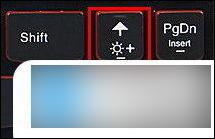
方法二、
1. 右键电源按钮,打开“windows移动中心”;
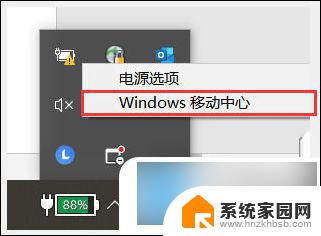
2. 在这里我们也可以进行亮度调节。
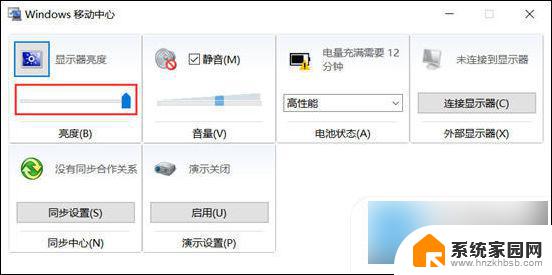
方法三、
1. 右键桌面空白处,点击“显示设置”;
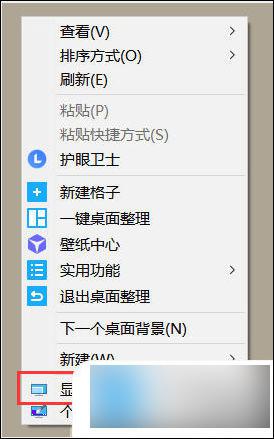
2. 接着我们就可以对亮度进行调节了。
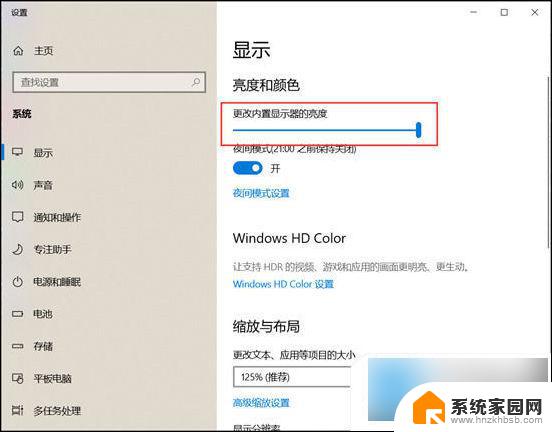
方法四、
1. 在任务栏右下角找到电源状态图标并单击鼠标右键,在弹出的菜单中点击“调整屏幕亮度”;
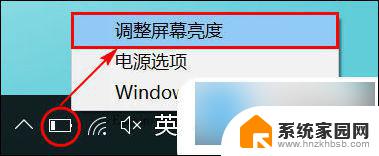
2. 在弹出的电源选项窗口,使用鼠标左键拖动底部“屏幕亮度”的滑杆进行调节。
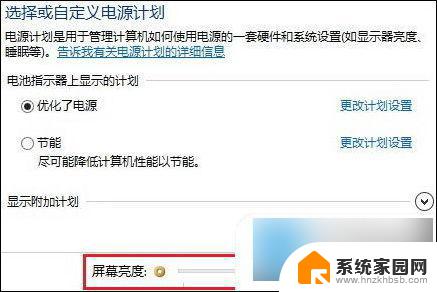
以上是关于笔记本亮度不足的全部内容,若有遇到相同问题的用户可参考本文所介绍的步骤来修复,希望对大家有所帮助。
笔记本亮度不够 笔记本电脑屏幕亮度调节方法相关教程
- 笔记本电脑屏幕亮度怎样调节 笔记本电脑亮度调节方法
- 怎样调笔记本电脑屏幕亮度调节 笔记本电脑屏幕亮度调节
- 笔记本电脑咋调亮度 笔记本电脑屏幕亮度调节方法
- 如何调节笔记本电脑亮度 笔记本电脑亮度调节方法
- 笔记本哪里调低屏幕亮度 笔记本电脑亮度调节快捷键
- 笔记本的亮度在哪里调节 笔记本电脑亮度调节方法
- 怎么调笔记本电脑亮度 笔记本电脑亮度调节方法
- 笔记本电脑屏幕如何调亮度调节 笔记本电脑亮度调节方法
- 笔记本电脑的亮度从哪里调 笔记本电脑亮度调节方法
- 笔记本电脑显示亮度怎么调整 笔记本电脑亮度调节方法
- 台式电脑连接hdmi 电脑连接显示器的HDMI线怎么插
- 电脑微信怎么在手机上退出登录 手机怎么退出电脑上的微信登录
- 打开检查作业 如何使用微信小程序检查作业
- 电脑突然要求激活windows 如何解决电脑激活Windows问题
- 电脑输入密码提示错误 电脑密码输入正确却提示密码错误
- 电脑哪个键关机 电脑关机的简便方法是什么
电脑教程推荐